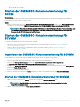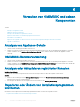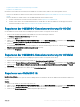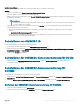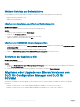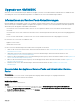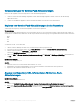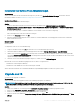Setup Guide
Installieren von Service Pack-Aktualisierungen
Voraussetzung
Stellen Sie sicher, dass die URL-Informationen des Repository auf der Seite Service Pack-Aktualisierungen bereitstehen. Weitere
Informationen nden Sie unter Bereitstellen von Repository-URL-Informationen.
Info über diese Aufgabe
So installieren Sie Service Pack-Aktualisierungen:
Schritte
1 Klicken Sie nach Platzierung des Service Packs auf der HTTP-Website unter OMIMSSC Admin Portal (OMIMSSC-
Verwaltungsportal) > Settings (Einstellungen) > Service Pack Updates (Service Pack-Updates) auf Check for Updates (Nach
Aktualisierungen suchen)
.
Es werden die im Repository vorhandene OMIMSSC-Version und die Service Pack-Version angezeigt.
Falls notwendig können Sie die Versionshinweise anzeigen.
2 Klicken Sie auf Anwenden und dann auf OK.
3 Wenn der Upgrade-Vorgang abgeschlossen ist, melden Sie sich beim OMIMSSC-Verwaltungsportal an und löschen Sie dann den
Cache-Verlauf des Browsers.
Nächste Schritte
Nachinstallation:
So überprüfen Sie die Service Pack-Aktualisierung:
1 Zeigen Sie im Admin-Portal unter Info die Details der Service Pack-Aktualisierungsversion an.
2 Weitere Informationen nden Sie im Verwaltungsportal unter der Option Settings (Einstellungen) > Logs (Protokolle).
3 Wählen Sie im Verzeichnis upgradelogs zum Anzeigen oder Herunterladen der Protokolldateien für das Service Pack-Upgrade das
Verzeichnis <Service Pack-Versionsnummer>, zum Beispiel das Verzeichnis 1.2.0.207, um die Protokolldateien für das Service Pack-
Upgrade anzuzeigen oder herunterzuladen.
4 Wenn die Service Pack-Aktualisierung fehlgeschlagen ist, wenden Sie sich an dell.com/support.
Nachdem die Service Pack-Aktualisierung abgeschlossen ist, führen Sie Folgendes aus:
• Aktualisieren Sie das Integration Gateway.
• Aktualisieren Sie die OMIMSSC-Konsolenerweiterung für SCVMM.
Weitere Informationen nden Sie im Installationshandbuch für OpenManage Integration for Microsoft System Center.
Upgrade von IG
So führen Sie das Upgrade von IG durch:
Voraussetzung
Stellen Sie sicher, dass der freigegebene Ordner einen Mindestspeicherplatz von 10 GB hat.
ANMERKUNG
: Die Installation wird mit einer Warnmeldung fortgesetzt, auch wenn kein Speicherplatz von 10 GB frei ist. Die
Betriebssystembereitstellung und Firmware-Aktualisierung könnten jedoch fehlschlagen.
Schritte
1 Laden Sie im OMIMSSC-Verwaltungsportal das OMIMSSC Integration Gateway-Installationsprogramm herunter.
2 Führen Sie das OMIMSSC_Integration_Gateway.exe-Installationsprogramm aus.
3 Klicken Sie in der Meldung, in der Sie zum Upgrade aufgefordert werden, auf Ja.
4 Klicken Sie auf der Seite OMIMSSC Integration Gateway Welcome (Willkommen beim OMIMSSC Integration Gateway) auf Next
(Weiter).
Verwalten von OMIMSSC und seinen Komponenten
29